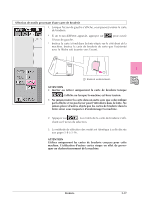Brother International ULT-2003D User Manual - French - Page 188
Motifs d'encadrement, Exemple, Sélectionnez
 |
View all Brother International ULT-2003D manuals
Add to My Manuals
Save this manual to your list of manuals |
Page 188 highlights
Motifs d'encadrement 1. Appuyez sur pour ouvrir l'écran de gauche. 2. Dans la partie supérieure de l'écran, appuyez sur la touche correspondant à la forme du motif d'encadrement que vous voulez réaliser. 3. Différents motifs d'encadrement s'affichent dans le bas de l'écran. 4. Dans la partie inférieure de l'écran, appuyez sur la touche correspondant au motif d'encadrement que vous voulez réaliser. 5 Exemple : Sélectionnez 1 Appuyez sur pour choisir la forme de l'encadrement. L'affichage inférieur montrera différents encadrements carrés. * En cas d'erreur dans la sélection du motif, appuyez sur la touche du motif à réaliser. 2 Appuyez sur pour sélectionner l'encadrement. Broderie 5-15

Broderie
5-15
5
Motifs d’encadrement
1.
Appuyez sur
pour ouvrir l’écran de gauche.
2.
Dans la partie supérieure de l’écran, appuyez sur la touche cor-
respondant à la forme du motif d’encadrement que vous voulez
réaliser.
3.
Différents motifs d’encadrement s’affichent dans le bas de l’écran.
4.
Dans la partie inférieure de l’écran, appuyez sur la touche cor-
respondant au motif d’encadrement que vous voulez réaliser.
Exemple :
Sélectionnez
1
Appuyez sur
pour choisir la forme de l’encadrement.
L’affichage inférieur montrera différents encadrements carrés.
*
En cas d’erreur dans la sélection du motif, appuyez sur la touche
du motif à réaliser.
2
Appuyez sur
pour sélectionner l’encadrement.